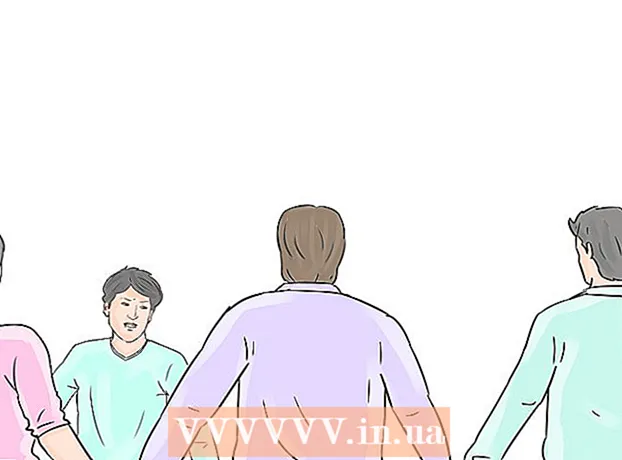Автор:
Peter Berry
Дата Створення:
14 Липня 2021
Дата Оновлення:
1 Липня 2024

Зміст
Графік амортизації (або графік погашення) відображає відсотки, виплачені за фіксованою позикою, та процес зменшення основної суми за рахунок платежів. У графіку наведено детальний огляд усіх платежів, так що ви будете знати, яка сума буде повернена комітенту та скільки піде у відсотки. Більше того, графік погашення можна легко запланувати в Microsoft Excel. Почніть з кроку 1 нижче, щоб скласти графік оплати вдома, без орендної плати!
Кроки
Запустіть Microsoft Excel і відкрийте нову електронну таблицю.

Назвіть клітинки A1 вниз A4 наступним чином: Сума позики, відсотки, місяць та виплата.
Введіть відповідні дані в клітинки B1 - B3.

Введіть процентну ставку за кредитом у відсотках.
Розрахуйте платіж у комірці B4, ввівши "= ROUND (PMT ($ B $ 2/12, $ B $ 3, - $ B $ 1.0), 2)" у рядку формул (без котирувань) та натиснувши Введіть.
- Символи долара в цій формулі є абсолютним посиланням на те, щоб формула завжди витягувала дані з певних комірок, навіть якщо вони копіюються в будь-якому місці таблиці.
- Відсотки потрібно ділити на 12, оскільки це річна та місячна ставка.
- Наприклад, якщо ви позичите 3,450,000,000 VND під 6% відсотків, виплачених протягом 30 років (360 місяців), ваш перший внесок складе 206849090 VND.

Назвіть стовпці від A6 до H7 таким чином: Строк, початковий баланс, платіж, основна сума, відсотки, нарахована основна сума, нараховані відсотки та кінцевий баланс.
Заповніть стовпець Дедлайн.
- Введіть місяць і рік першого платежу в клітинку A8. Вам може знадобитися формат, щоб стовпець відображав правильну дату.
- Виділіть комірку, клацніть та перетягніть її вниз, щоб заповнити комірку A367. Потрібно переконатися, що для параметра Автозаповнення встановлено значення "Заповнити місяці".
Заповніть інформацію, що залишилася, у полях від B8 до H8.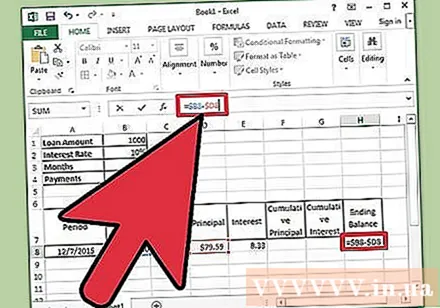
- Введіть початковий баланс вашої позики в комірку B8.
- Введіть "= $ B $ 4" у комірку C8 і натисніть "Enter".
- Створіть формулу для розрахунку відсотків за стартовим балансом за той період у комірці E8. Формула буде виглядати так: "= КРУГЛИЙ ($ B8 * ($ B $ 2/12), 2)". Знак долара також вказує на відносне посилання тут. Формула знайде відповідну клітинку у стовпці B.
- У комірці D8 відніміть загальний платіж у комірці C8 із відсотків із комірки E8. Використовуйте відносні посилання, щоб комірка точно копіювалась. Формула буде виглядати так: "= $ C8- $ E8".
- У комірці H8 створіть формулу, яка віднімає основну частку від початкового балансу за період цього періоду. Формула виглядає так: "= $ B8- $ D8".
Продовжуйте графік, заповнюючи комірки B9 - H9.
- Осередок B9 включатиме відносне посилання на кінцевий баланс попереднього періоду. Введіть "= $ H8" у це поле та натисніть Enter. Скопіюйте комірки C8, D8, E8 та вставте їх у C9, D9 та E9. Скопіюйте комірку H8 і вставте її в комірку H9. Тут у справу вступають відносні посилання.
- У комірці F9 потрібно створити формулу для розрахунку сукупної сплаченої основної суми. Формула буде такою: "= $ D9 + $ F8". Зробіть те ж саме для комірки сукупної процентної ставки в G9 за тією ж формулою: "= $ E9 + $ G8".
Заповніть графік погашення.
- Виділіть комірки від B9 до H9, перемістіть мишу до правого нижнього кута виділення, щоб курсор змінився на хрестик, а потім клацніть та перетягніть виділення вниз у рядку 367. Відпустіть мишу.
- Потрібно переконатися, що для параметра Автозаповнення встановлено значення "Копіювати клітинки", а остаточний баланс - 0 VND.
Порада
- Якщо кінцевий баланс не дорівнює 0, двічі перевірте, чи використовували абсолютні та відносні посилання відповідно до вказівок, і що комірки повинні бути скопійовані правильно.
- Тепер ви можете прокрутити будь-яку стадію процесу повернення позики, щоб побачити, скільки пішло на основну суму, скільки відсотків, а також скільки ви сплатили основної суми та процентів. до цього часу.
Увага
- Цей метод застосовується лише до житлових позик, що розраховуються щомісяця. Для автокредиту або позики, де відсотки нараховуються щодня, графік може надати лише приблизну оцінку процентної ставки.
Що тобі потрібно
- Комп’ютер
- Microsoft Excel
- Реквізити позики